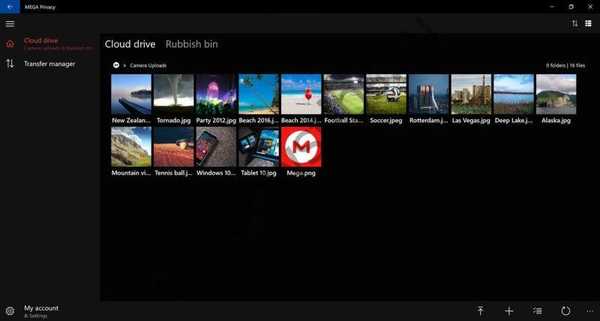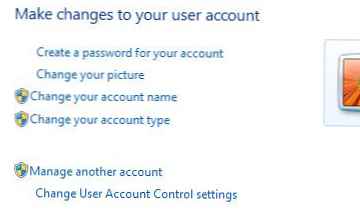
Korisničko sučelje postavki korisničkih računa (UAC) u sustavu Windows 7 značajno je pročišćeno i promijenjeno, zbog čega je UAC postao manje neugodan i praktičniji. U sustavu Windows 7 pojavio se klizač u UAC postavkama koji korisnicima omogućuje konfiguriranje i odabir razine obavijesti (i, prema tome, zaštitu od neovlaštenog pristupa i zlonamjernog softvera) koji žele koristiti. Sa pojavom preciznog prilagođavanja UAC-a, izraz "onesposobiti" UAC je sada nestao. Pa kako možete isključiti UAC? Ili barem kako možete isključiti obavijesti i skočne prozore da vam ne smetaju.
U sustavu Windows 7 postoji nekoliko načina za onemogućavanje kontrole korisničkih računa, razmotrite ih sve detaljnije:
1. metoda: Otprilikeisključiti UAC (Korisnik račun kontrola) na upravljačkoj ploči
1. U sustavu Windows 7 postoji nekoliko načina za otvaranje stranice postavki UAC-a:
- Idite na izbornik Start -> Upravljačka ploča -> Korisnički računi i obiteljska sigurnost -> Korisnički račun.
- Idite na izbornik Start -> Upravljačka ploča -> Sustav i sigurnost -> Akcijski centar.
- Desnom tipkom miša kliknite zastavicu u području obavijesti (sistemska traka), a zatim odaberite Otvori akcijski centar.
- Unesite "mSCONFIG"Na traci za pretraživanje da biste pokrenuli modul postavki sustava, a zatim idite na karticu Alati, pronađite stavku Promjena UAC postavki, odaberite je i kliknite gumb" Pokreni "..
2. Kliknite vezu Postavke korisničkih računa.
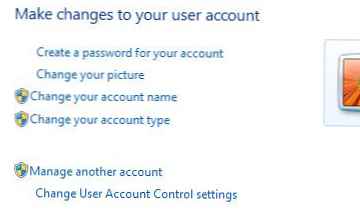
3. Spustite klizač na najnižu opisanu vrijednost Nikada me ne obavijestite.
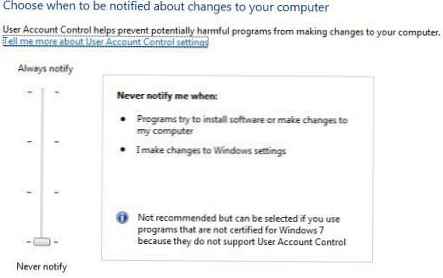
4. Kliknite U redu za spremanje.
5. Ponovo pokrenite računalo da biste potpuno onemogućili kontrolu pristupa korisnicima.
2. metoda: razjedinjenost UAC pomoću uređivača registra
1. Pokrenite uređivač registra (Regedit).
2. Idite na sljedeći registarski ključ:
HKEY_LOCAL_MACHINE \ Software \ Microsoft \ Windows \ CurrentVersion \ Policies \ System
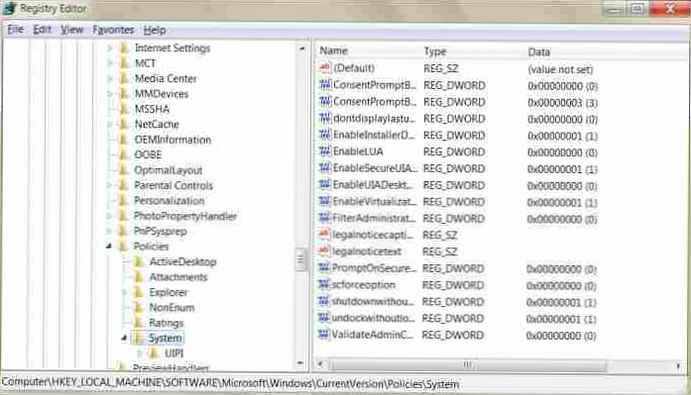
3. Pronađite sljedeći parametar tipa REG_DWORD:
EnableLUA
4. Postavite vrijednost EnableLUA na 0.
5. Izađite iz uređivača registra i ponovno pokrenite računalo da biste trajno onemogućili UAC.
3. način: onesposobiti UAC grupe koje koriste grupnu politiku
U verzijama sustava Windows 7 Ultimate, Business i Enterprise koje se mogu uključiti u domenu Active Directory-a moguće je istovremeno koristiti politiku grupe domena da biste istovremeno onemogućili kontrolu UAC-a na više računala na mreži..
1. U traku za pretraživanje unesite gpedit.msc da biste pokrenuli uređivač pravila lokalne grupe (ili gpmc.msc za pokretanje GPMC-a u AD domeni).
2. Idite na sljedeću granu stabla grupe politika:
Konfiguracija računala -> Postavke sustava Windows -> Sigurnosne postavke -> Lokalna pravila -> Sigurnosne mogućnosti
U GPMC-u, prvo odaberite grupna pravila koja želite urediti.
3. U desnom dijelu prozora pronađite sljedeće pravilo:
Kontrola korisničkih računa: Ponašanje upita o povišenju za administratore u načinu odobrenja administratora
Postavi vrijednost ovog pravila "podići bez brz"(bez zahtjeva).
4. Na desnoj strani prozora uređivača pronađite sljedeće pravilo:
Kontrola korisničkih računa: Otkrivanje instalacija aplikacija i brzina visine
Postavite njegovu vrijednost na onesposobljen.
5. Pronađite drugu politiku na desnoj strani zaslona:
Kontrola korisničkih računa: pokrenite sve administratore u načinu odobrenja administratora Kontrola korisničkih računa
Postavite ovaj parametar na onesposobljen.
6. Pronađite sljedeće pravilo:
Kontrola korisničkih računa: Povišajte samo UIAccess programe instalirane na sigurnim mjestima
Postavite njegovu vrijednost onesposobljen.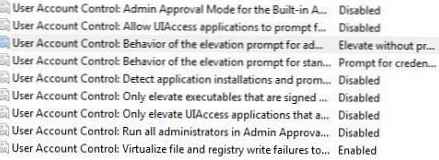
7. Ponovno pokrenite računalo kada uređujete sve navedene postavke
Metoda 4: Korištenje naredbenog retka za korisnika račun kontrola
Korištenje mogućnosti za onemogućavanje kontrole UAC-a pomoću naredbenog retka može biti korisno u raznim skriptama skriptiranja, na primjer .bat i .cmd datoteke. Ovaj pristup može biti koristan profesionalnim administratorima i tehničarima. U stvari, ove naredbe ne rade ništa više nego uređivanje parametra registra navedenog u metodi 2 ...
1. Otvorite naredbeni redak s administratorskim pravima.
2. Da biste onemogućili UAC, pokrenite sljedeće naredbe:
% windir% \ System32 \ cmd.exe / k% windir% \ System32 \ reg.exe ADD HKEY_LOCAL_MACHINE \ SOFTWARE \ Microsoft \ Windows \ CurrentVersion \ Policies \ System / v OmogućiLUA / t REG_DWORD / d 0 / f
Po izboru možete onemogućiti sva skočna upozorenja i obavijesti:
% windir% \ System32 \ cmd.exe / k% windir% \ System32 \ reg.exe ADD HKEY_LOCAL_MACHINE \ SOFTWARE \ Microsoft \ Windows \ CurrentVersion \ Policies \ System / v ConsentPromptBehaviorAdmin / t REG_DWORD / d 0 / f
Savjet: Da biste ponovo omogućili UAC, upotrijebite naredbu:
% windir% \ System32 \ cmd.exe / k% windir% \ System32 \ reg.exe ADD HKEY_LOCAL_MACHINE \ SOFTWARE \ Microsoft \ Windows \ CurrentVersion \ Policies \ System / v OmogućiLUA / t REG_DWORD / d 1 / f
Za povratak skočnih obavijesti upišite:
% windir% \ System32 \ cmd.exe / k% windir% \ System32 \ reg.exe ADD HKEY_LOCAL_MACHINE \ SOFTWARE \ Microsoft \ Windows \ CurrentVersion \ Policies \ System / v ConsentPromptBehaviorAdmin / t REG_DWORD / d 2 / f
Imajte na umu da ako ste onemogućili UAC u sustavu Windows 7, gadgeti na radnoj površini mogu prestati raditi Ako se pitate kako onemogućiti korisnika u sustavu Windows 7, pročitajte sljedeći članak.